Krok 1. Konfiguracja i Instalacja WordPress
Jednym z pierwszych i głównych problemów jakie napotykają młodzi adepci WordPress-a to sama Instalacja WordPress i jego konfigurowanie. WordPress-a można zainstalować na dowolnym hostingu. Wiele z nich posiada już gotowe aplikacje, które przy pomocy jednego przycisku pozwalają zainstalować WordPress-a. Nie mniej zacznijmy od początku.
WordPress jest darmowy dla każdego, i może być wykorzystywany do tworzenia dowolnych stron internetowych bez żadnych ograniczeń.Jeśli WordPress jest bezpłatny, skąd wcześniej wspomniane koszty? Dzieje się tak ponieważ pomimo, że
WordPress jest darmowy sam musisz zorganizować własną nazwę domeny i hosting, co kosztuje..
Nazwa domeny to adres Twojej strony internetowej. To właśnie Twoi użytkownicy będą wpisywać w swoich przeglądarkach, aby dotrzeć do Twojej witryny (na przykład wpuniverse.pl lub google.pl).
Następnie będziesz potrzebować hostingu strony. Wszystkie strony internetowe wymagają hostingu. Hosting to fizyczne miejsce gdzie znajduje się Twoja strona internetowa w Internecie. Nazwa domeny zazwyczaj kosztuje za pierwszy rok bardzo mało. Często jest nawet za darmo. Przedłużenie domeny o kolejny rok to koszt około 120 zł więc nie są to wysokie koszty.
Tak naprawdę mamy 3 możliwości instalacji WordPress-a.
Darmowa Instalacja WordPress
To jest najprostsza wersja instalacji WordPress-a. Wiele firm oferuje darmowy hosting stron WordPress. Rekomendujemy wybierać sprawdzone serwisy nawet jeżeli pobierają minmalne opłaty jak np: oficjalna stronę https://wordpress.com/ gdzie roczny koszt hostowania WordPress-a to tylko 14 zł. Aby dokonać instalacji klikamy w „Get Started” a następnie wypełniamy krótki formularz. Po chwili mamy dostęp do naszej własnej strony WordPress.
Dla większości użytkowników samohostowana witryna WordPress jest idealnym rozwiązaniem. Zawiera tysiące projektów i dodatków, dzięki którym możesz stworzyć dowolną stronę internetową, o której myślisz.
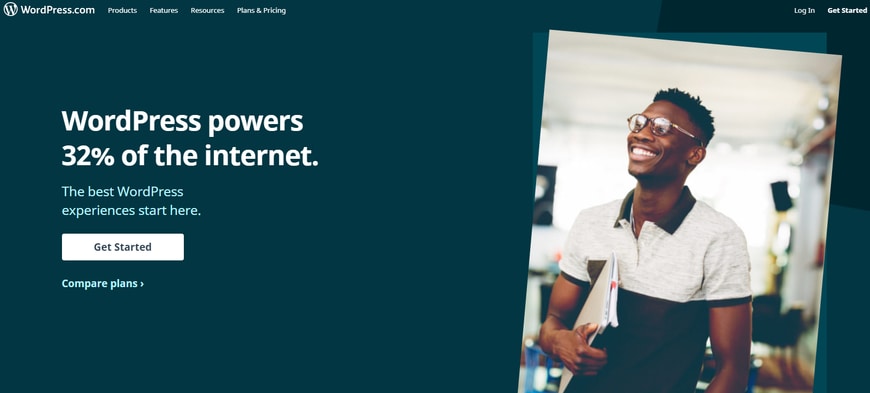
Rekomendowana instalacja z dHosting
Jako WPUniverse sami korzystamy z elastyczngo hostingu na dHosting.pl. Jest to idealny hosting dla storn opartych na WordPress-ie, który sam dostosowuje swoje zasoby tak, aby strona zawsze działa w 100% efektywnie.
Instalacja WordPressa jest banalnie prosta z dHosting. Wystarczy z poziomu panelu wybrać Strony WWW, a następnie kliknąć w „+Dodaj” i wybieramy Aplikację WWW. nastepnie podajemy nazwę domeny, wybieramy WordPress i klikamy instaluje. Po 10 sekundach Twoja strona oparta na WordPressie jest już gotowa!
Instalacja WordPress z wykorzystaniem CPanel
CPanel jest panelem użytkownika, który jest dostępny w momencie zakupu hostingu u większości czołowych dostawców hostingowych. Jak zapewne pamiętasz hosting to fizyczne miejsce gdzie znajduje się Twoja strona internetowa w Internecie i to w ramach swojego hostingu z wykorzystaniem CPanel-u możesz zainstalować WordPress-a w kilka sekund.
Temat zakupu hostingu i instalacji został przez nas dokładnie opisany tutaj.Najprostsza instalacja WordPress z użyciem CPanel-a
Oczywiście CPanel posiada nie tylko hosting az.pl ale także home.pl dhosting.pl i wiele wiele innych dostawców. To jest zdecydowanie najszybszy i najprostszy sposób instalacje, gdzie wraz z instalacją WordPress-a instalowana jest baza danych i automatycznie łączona z twoją stroną. U swojego dostawy hostingu możesz także kupić domenę.
Po dokonaniu zakupu otrzymasz wiadomość e-mail ze szczegółami, jak zalogować się do panelu sterowania hostem (cPanel). To jest pulpit nawigacyjny, w którym zarządzasz wszystkim, jak uzyskiwanie pomocy technicznej, konfigurowanie wiadomości e-mail itp. Najważniejsze jest to, że w łatwy sposób zainstalujesz WordPress-a.
Samodzielna instalacja WordPress (wersja zaawansowana)
Wordpress można pobrać z oficjalnej strony https://wordpress.org/ . W prawym górnym rogu klikamy w „Get WordPress” a następnie przenosi nas na stronę z najnowszą wersją . W tej chwili jest to wersja WordPress 4.9.8 i możecie ją pobrać klikając tutaj.
Jeżeli posiadasz swój własny hosting to należy:
- Pobrać WordPress i rozpakować pliki
- Stworzyć Bazę danych MYSQL
- Odnaleźć pliki wp-config-sample.php i zamienić nazwę na wp-config.php uzupełniając wewnątrz plik o dane utworzone wcześniej bazy danych – login, hasło etc.
- Przenieść rozpakowane pliko WordPress na swój hosting
- Uruchomić instalację WordPress poprzez wejście w przeglądarce na adres swojej instalacji
Komplet informacji możecie znaleźć tutaj: https://codex.wordpress.org/Installing_WordPress#Famous_5-Minute_Installation
